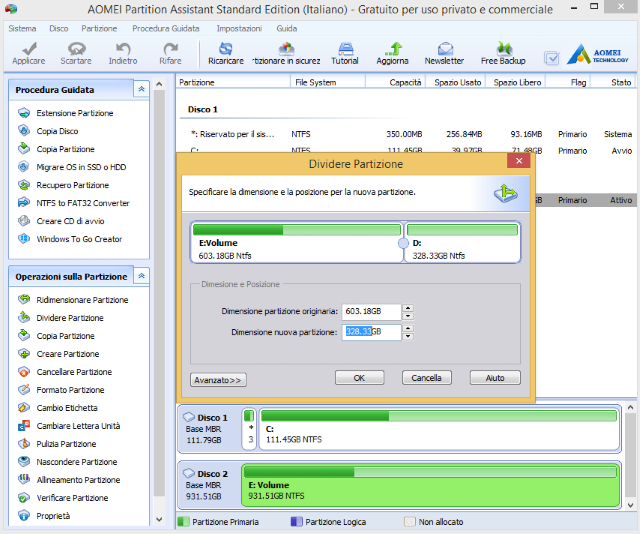Partizionare hard disk
Partizionare hard disk cosa significa? Praticamente dividere il disco fisso. Perché farlo? Perché per esperienza personale usare l’hard disk con un unica partizione è rischioso anche se è più pratico. Perché rischioso? Perché si possono perdere i dati infatti ci sono alcuni tipi di virus possono attaccare e danneggiare la partizione principale quella in pratica dove viene installato il sistema operativo con la conseguenza non poter accedere ai dati.
Quindi il mio consiglio è proprio questo, partizionare hard disk in almeno in 2 parti. Per fare questo possiamo avvalerci di gestione disco che lo abbiamo in dotazione nel sistema operativo stesso oppure ci scarichiamo da internet un programma gratuito molto più versatile e facile da usare.
Nella rete ci sono diversi programmi molto validi, ma io ne ho scelto uno in particolare: AOMEI Partition Assistant
Questo programma funziona dall’anziano Windows XP, all’ultimo sistema operativo Windows 10, questo tool ci permette di formattare, creare, eliminare, ridimensionare, dividere, unire le partizioni inoltre ha anche la possibilità di creare una copia esatta del contenuto di una partizione o di un intero disco.
Ma la cosa più importante è che Partition Assistant permette la copia dei dati verso un disco uguale o più capiente ma anche viceversa. Questa caratteristica è importante per chi ha intenzione di cambiare il disco con uno di nuova generazione di tipo SSD, molto più veloci degli hard disk tradizionali.
Questa versione garantisce pieno supporto per il boot UEFI, consente l’allineamento del disco SSD o HDD, permette di convertire partizioni NTFS e FAT32 senza perdite di dati nonché di passare da MBR a GPT e viceversa senza problemi. Inoltre permette di riparare il Master Boot Record e risolvere gli altri problemi che impediscono l’avvio di Windows.
Come partizionare il nostro hard disk
Torniamo a noi, adesso vi spiego come si fa a partizionare un disco fisso con questo programma, nel mio caso ho già dei dati dentro, ma voglio dividerlo in 2 partizioni, la prima partizione la farò più grande (ma voi potete fare come più vi piace), quindi cliccate in basso sull’hard disk che volete dividere (a me è il Disco 2 con lettera E:), cliccandoci si colorerà di verde poi andate a sinistra dove ci sono tutti quei comandi e scegliete dividere partizione, ci uscirà un ulteriore finestra che ci fa vedere come verrà diviso il disco.
Possiamo fare in due modi, quello più semplice è cliccare nei pressi della divisione del disco e tenendo premuto con il tasto sinistro del mouse, ci spostiamo a destra e sinistra per scegliere la grandezza che desideriamo.
L’altro metodo invece basta scrivere nelle due voci la grandezza precisa che ci serve, poi premere su OK per confermare, ma non abbiamo ancora finito perché l’operazione deve ulteriormente confermata cliccando in alto a destra su applica.
Adesso possiamo avere due scenari o il comando dato lo esegue direttamente oppure ci chiede di riavviare e nel momento del riavvio, effettua la procedura di partizionamento. Mi raccomando, quando inizierà, lasciate che finisca e non resettate perché potreste combinare un casino. Finita la procedura, si avvierà il sistema operativo e se andate a controllare il disco sarà finalmente partizionato.
Adesso che sapete come partizionare un disco rigido o hard disk, vi auguro un buon proseguimento di navigazione su SOSdoc e vi ricordo che un commento in basso è sempre molto gradito.